win11應用商店點了沒反應解決方法
win11系統的應用商店中更新了很多的全新特色軟件可以方便大家的使用,但是有不少在更新之后出現了打不開的情況,下面就給你們帶來了win11應用商店點了沒反應解決方法,快來一起看看怎么解決吧。
win11應用商店點了沒反應:1、首先在Win11系統桌面,右擊下方任務欄開始,在彈出菜單選擇“WIndows Powershell”。
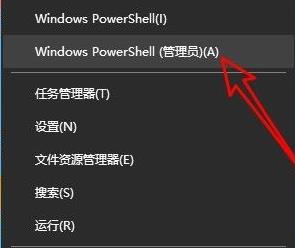
2、然后在打開的窗口中輸入命令:Get-AppxPackage -allusers | Select Name, PackageFullName。
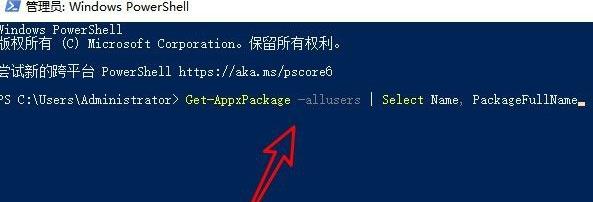
3、在出現的窗口中找到Windowsstore對應的值,并復制其后面的數值數據。
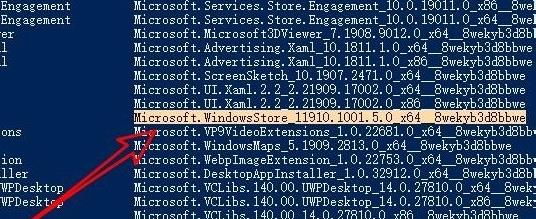
4、隨后在下面的窗口中輸入:
Add-appxpackage -register 'C:Program FilesWindowsAppsMicrosoft.WindowsStore_11910.1001.5.0_x64__8wekyb3d8bbweappxmanifest.xml'-disabledevelopmentmode,
注意要將中間對應的值換成我們上面復制的詳細數值。
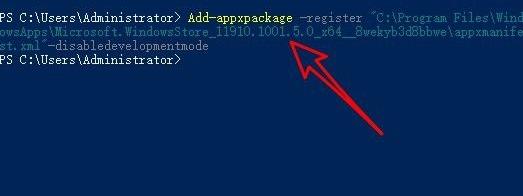
5、設置完成后win11系統就會自動開始重新部署商店。
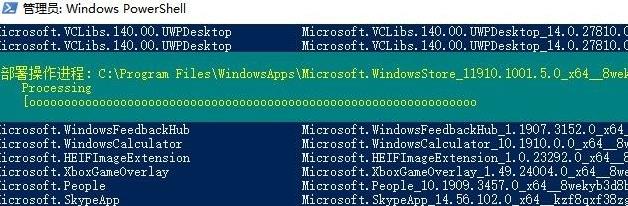
6、最后就可以讓你正常打開和使用應用商店了。
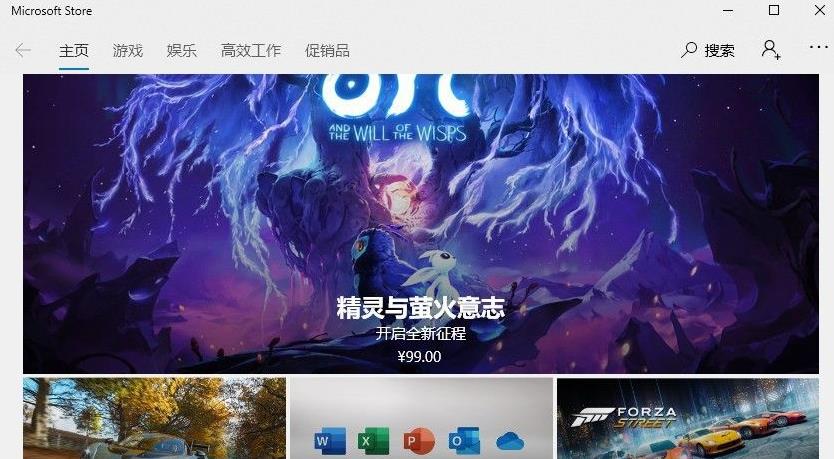
相關文章:win11安裝不了解決教程 | win11常見問題匯總
以上就是win11應用商店點了沒反應解決方法,完成后重啟商店即可開始使用~想知道更多相關教程還可以收藏好吧啦網。
以上就是win11應用商店點了沒反應解決方法的全部內容,望能這篇win11應用商店點了沒反應解決方法可以幫助您解決問題,能夠解決大家的實際問題是好吧啦網一直努力的方向和目標。
相關文章:
1. Win7文件夾變綠顯示沒有權限怎么辦?Win7文件夾變綠顯示沒有權限的解決方法2. Win10怎么卸載virtualbox?Win10升級提示立即卸載virtualbox怎么卸載?3. Win11渠道選哪個 升級Win11選擇哪個渠道4. 如何一鍵關閉所有程序?Windows系統電腦快捷關閉所有程序教程5. 怎么檢測電腦是否支持Win11系統?電腦無法運行Win11怎么辦?6. Win11的開機音效要怎么設置?7. Win10電腦制作定時關機代碼bat文件教程8. Win10怎么卸載重裝聲卡驅動?Win10卸載聲卡驅動詳細教程9. Win11怎么設置任務欄小圖標?Win11設置任務欄小圖標的方法10. Win10輸入msconfig如何恢復設置?

 網公網安備
網公網安備